Die Kalibrierung der Gradation kann auf zwei Arten erfolgen: Schnelljustage oder Volljustage.
Versuchen Sie zunächst die Schnelljustage für eine einfache Kalibrierung. Wenn Sie keine Verbesserung feststellen, führen Sie die Volljustage durch, um eine genauere Kalibrierung vorzunehmen.
Kalibrieren der Gradation
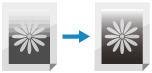
Unter Gradation versteht man die allmähliche Veränderung von Farbtiefe und Helligkeit. Wenn die Gradation nicht korrekt wiedergegeben wird und die gedruckten Daten stark von den Quelldaten oder dem Original abweichen, kalibrieren Sie die Gradation (Kalibrierung).
Sie können die Kalibrierung nicht durchführen, während Sie drucken oder scannen oder wenn nicht genügend Toner vorhanden ist.
Sie können die Kalibrierung nicht durchführen, während Sie drucken oder scannen oder wenn nicht genügend Toner vorhanden ist.
WICHTIG
Während der Kalibrierung wird Toner verwendet.
Häufiges Kalibrieren wirkt sich auf die Lebensdauer des Toners aus.
Wenn sich die Symptome auch nach der Kalibrierung nicht bessern, ist die verbleibende Tonermenge möglicherweise zu gering. Es wird empfohlen, die verbleibende Tonermenge zu überprüfen und bei Bedarf Tonerbehälter zu ersetzen.
Die Volljustage kann möglicherweise nicht in Betriebsumgebungen mit niedrigen Temperaturen durchgeführt werden. Führen Sie in diesem Fall für alle Papiertypen eine Schnelljustage durch.
Einfache Kalibrierung (Schnelljustage)
In diesem Abschnitt wird beschrieben, wie Sie die Kalibrierung (Schnell justieren) über das Bedienfeld durchführen.
Alternativ können Sie die Kalibrierung (Schnell justieren) auch über die Remote UI an einem Computer vornehmen. Verwalten des Geräts über einen Computer (Remote UI)
Alternativ können Sie die Kalibrierung (Schnell justieren) auch über die Remote UI an einem Computer vornehmen. Verwalten des Geräts über einen Computer (Remote UI)
1
Drücken Sie auf dem Bedienfeld im Bildschirm [Startseite] oder in einem anderen Bildschirm die Option [ Einstell./Speicherung]. Bildschirm [Startseite]
Einstell./Speicherung]. Bildschirm [Startseite]
 Einstell./Speicherung]. Bildschirm [Startseite]
Einstell./Speicherung]. Bildschirm [Startseite]Der Bildschirm [Einstell./Speicherung] wird angezeigt.
2
Drücken Sie [Justage/Wartung]  [Bildqualität justieren]
[Bildqualität justieren]  [Gradation automatisch justieren].
[Gradation automatisch justieren].
 [Bildqualität justieren]
[Bildqualität justieren]  [Gradation automatisch justieren].
[Gradation automatisch justieren].Der Bildschirm [Gradation automatisch justieren] wird angezeigt.
3
Wählen Sie den zu kalibrierenden Papiertyp.
Drücken Sie auf [Schnell justieren].
Der Bildschirm [Schnell justieren] wird angezeigt.
5
Drücken Sie [Start].
Die Kalibrierung wird durchgeführt.
Sobald die Kalibrierung abgeschlossen ist, wird [Justage abgeschlossen.] angezeigt.
Wenn das Ergebnis nach Durchführung der Schnelljustage nicht zufriedenstellend ist, führen Sie die Volljustage durch. Genauere Kalibrierung (Volljustage)
Sobald die Kalibrierung abgeschlossen ist, wird [Justage abgeschlossen.] angezeigt.
Wenn das Ergebnis nach Durchführung der Schnelljustage nicht zufriedenstellend ist, führen Sie die Volljustage durch. Genauere Kalibrierung (Volljustage)
HINWEIS
Sie können die Einstellungen so konfigurieren, dass die Schnelljustage in regelmäßigen Abständen automatisch durchgeführt wird. [Einstellungen Zeit für Gradation automatisch justieren]
Genauere Kalibrierung (Volljustage)
Scannen Sie die auf dem Gerät gedruckte Testseite über die Zufuhr oder das Vorlagenglas, um die Gradation genauer zu kalibrieren.
Das hier kalibrierte Ergebnis wird verwendet, bis die nächste Volljustage durchgeführt wird.
Das hier kalibrierte Ergebnis wird verwendet, bis die nächste Volljustage durchgeführt wird.
Für die Kalibrierung verwendbare Papierformate und Papiertypen
Je nach Modell variieren Format und Typ des für die Kalibrierung verwendbaren Papiers.
Für 6100 Serie
Format: A3, A4, 11" x 17", LTR, 8K
Typ: Normal 1 bis Normal 3, Schwer 1 bis Schwer 7
Verwenden Sie das Bedienfeld, um eine Kalibrierung (Volljustage) durchzuführen. Sie können eine Kalibrierung (Volljustage) nicht über Remote UI von einem Computer aus durchführen.
1
Drücken Sie auf dem Bedienfeld im Bildschirm [Startseite] oder in einem anderen Bildschirm die Option [ Einstell./Speicherung]. Bildschirm [Startseite]
Einstell./Speicherung]. Bildschirm [Startseite]
 Einstell./Speicherung]. Bildschirm [Startseite]
Einstell./Speicherung]. Bildschirm [Startseite]Der Bildschirm [Einstell./Speicherung] wird angezeigt.
Drücken Sie [Justage/Wartung]  [Bildqualität justieren]
[Bildqualität justieren]  [Gradation automatisch justieren].
[Gradation automatisch justieren].
 [Bildqualität justieren]
[Bildqualität justieren]  [Gradation automatisch justieren].
[Gradation automatisch justieren].Der Bildschirm [Gradation automatisch justieren] wird angezeigt.
3
Konfigurieren Sie die Einstellungen für die Kalibrierung.
Wenn Sie [Zufuhr verwenden, wenn Volljust. durchgeführt wird] nicht auswählen, scannen Sie die gedruckte Testseite über das Vorlagenglas.
Je nach Modell wird [Zufuhr verwenden, wenn Volljust. durchgeführt wird] nicht angezeigt. Scannen Sie die Testseite über das Vorlagenglas.
Wenn Sie [Ein] für [Initialisieren wenn Volljustage verw. wird] wählen, werden die vorherigen Daten der Volljustage initialisiert und kalibriert.
Wählen Sie den zu kalibrierenden Papiertyp.
Drücken Sie auf [Volljustage].
Der Bildschirm [Papier wählen] wird angezeigt. Sie können die verwendbaren Papierformate und den aktuell ausgewählten Papiertyp überprüfen.
6
Wählen Sie die Papierzufuhr aus, die verwendbares Papier enthält, und drücken Sie [OK].
7
Drücken Sie auf [Druckstart].
Eine Testseite wird gedruckt.
8
Scannen Sie die Testseite, um die Kalibrierung durchzuführen.
Wenn die Testseite auf Schwer 6 oder Schwer 7 gedruckt wurde, verwenden Sie das Vorlagenglas zum Scannen.
Verwenden der Zufuhr zum Scannen

1
Befolgen Sie die Bildschirmanweisungen, um die Testseite in die Zufuhr zu legen.
2
Drücken Sie [Scanstart].
3
Drücken Sie [Druckstart].
4
Befolgen Sie die Bildschirmanweisungen, um die Testseite in die Zufuhr zu legen.
5
Drücken Sie [Scanstart].
Die Testseite wird gescannt und die Anpassung wird durchgeführt.
Wenn die Kalibrierung abgeschlossen ist, wird [Justage abgeschlossen.] angezeigt.
Wenn die Kalibrierung abgeschlossen ist, wird [Justage abgeschlossen.] angezeigt.
Verwenden des Vorlagenglases zum Scannen

1
Öffnen Sie die Zufuhr.
2
Befolgen Sie die Bildschirmanweisungen, um die Testseite auf das Vorlagenglas zu legen.
3
Schließen Sie die Zufuhr vorsichtig.
4
Drücken Sie auf [Scanstart].
Die Testseite wird gescannt und die Kalibrierung wird durchgeführt.
Wenn die Kalibrierung abgeschlossen ist, wird [Justage abgeschlossen.] angezeigt.
Wenn die Kalibrierung abgeschlossen ist, wird [Justage abgeschlossen.] angezeigt.
5
Entfernen Sie die Testseite vom Vorlagenglas.